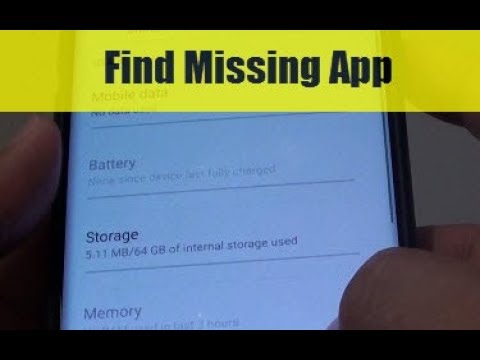
#Samsung #Galaxy # Note9 ir viens no labākajiem Android viedtālruņiem, kas tika izlaists pagājušajā gadā. Šī ir augstākās klases ierīce, kurai ir 6,4 collu Super AMOLED displejs, kas darbojas ne tikai ar pieskāriena ievadi, bet arī ar irbuli. To uzskata par produktivitātes ierīci, jo tā var viegli apstrādāt prasīgas lietotnes. Lai gan šī ir stabila veiktspēja, ir gadījumi, kad var rasties noteikti jautājumi, kurus mēs šodien pievērsīsimies. Šajā mūsu problēmu novēršanas sērijas pēdējā daļā mēs pievērsīsimies Galaxy Note 9 lietotnēm.
Ja jums pieder Samsung Galaxy 9. piezīme vai jebkura cita Android ierīce, sazinieties ar mums, izmantojot šo veidlapu. Mēs ar prieku jums palīdzēsim ar visām jūsu ierīces bažām. Tas ir bezmaksas pakalpojums, ko mēs piedāvājam bez pievienotām virknēm. Tomēr mēs lūdzam, kad sazināties ar mums, mēģiniet būt pēc iespējas detalizētākam, lai varētu veikt precīzu novērtējumu un sniegt pareizu risinājumu.
Kā salabot Samsung Galaxy 9. piezīmes progr
Problēma:Sveiki, man ir problēma ar manu Galaxy Note 9, laiku pa laikam tālrunī esošās lietotnes bez iemesla avarē, un arī mans tālrunis dažreiz tiek restartēts (reti). Esmu mēģinājis jaunināt, atjaunot datus, atiestatīt programmatūru, problēma netiks novērsta turpiniet līdz nākamajām dienām, pārliecinieties, ka tas nav akumulators, bet vai tas ir kaut kas ar manu programmatūru, lūdzu, palīdziet.
Risinājums: Pirms veicat problēmu novēršanas darbības šajā tālrunī, vislabāk ir pārliecināties, vai tas darbojas ar jaunāko programmatūras versiju. Ja atjauninājums ir pieejams, iesaku vispirms to lejupielādēt un instalēt.
Tā kā to, visticamāk, izraisa programmatūras kļūme, mēs pievērsīsimies problēmu novēršanai ierīces programmatūrā. Veiciet tālāk norādītās problēmu novēršanas darbības, lai novērstu problēmu.
Veiciet atiestatīšanu
Mīksto atiestatīšanu parasti veic, lai atsvaidzinātu tālruņa programmatūru. Šī darbība parasti novērš nelielus programmatūras traucējumus, kas var izraisīt problēmas tālrunī.
- Nospiediet un turiet skaļuma samazināšanas pogu un neatlaidiet to.
- Tagad nospiediet un turiet ieslēgšanas / izslēgšanas taustiņu, turot nospiestu skaļuma samazināšanas pogu.
- Turiet abus taustiņus turētus kopā vismaz 10 sekundes.
Kad tālrunis ir palaists, pārbaudiet, vai problēma joprojām pastāv.
Pārbaudiet, vai problēma rodas drošajā režīmā
Ir gadījumi, kad lejupielādētā lietotne, instalējot tālruni, radīs problēmas. Lai pārbaudītu, vai problēmu rada lejupielādētā lietotne, tālrunis būs jāieslēdz drošajā režīmā, jo šajā režīmā ir atļauts darboties tikai iepriekš instalētām lietotnēm.
- Izslēdziet ierīci.
- Nospiediet un turiet ieslēgšanas / izslēgšanas taustiņu aiz modeļa nosaukuma ekrāna, kas parādās ekrānā.
- Kad ekrānā parādās SAMSUNG, atlaidiet barošanas taustiņu.
- Tūlīt pēc barošanas taustiņa atlaišanas nospiediet un turiet skaļuma samazināšanas taustiņu.
- Turpiniet turēt skaļuma samazināšanas taustiņu, līdz ierīce pabeidz restartēšanu.
- Kad ekrāna apakšējā kreisajā stūrī parādās drošais režīms, atlaidiet skaļuma samazināšanas taustiņu.
Ja problēma šajā režīmā nerodas, visticamāk, to izraisa instalētā lietotne. Uzziniet, kāda ir šī lietotne, un atinstalējiet to.
Noslaukiet tālruņa kešatmiņas nodalījumu
Ir gadījumi, kad kešatmiņā saglabātie dati, kas saglabāti tālruņa speciālajā nodalījumā, var tikt bojāti. Kad tas notiks, tas parasti izraisīs noteiktas problēmas tālrunī. Lai novērstu iespēju, ka tieši šī problēma rada problēmu, jums būs jānoslauka tālruņa kešatmiņas nodalījums no atkopšanas režīma.
- Izslēdziet tālruni.
- Nospiediet un turiet skaļuma palielināšanas taustiņu un Bixby taustiņu, pēc tam nospiediet un turiet ieslēgšanas / izslēgšanas taustiņu.
- Kad tiek parādīts Android logotips, atlaidiet visus trīs taustiņus.
- Pirms Android sistēmas atkopšanas izvēlnes opciju parādīšanās 30–60 sekundes tiks parādīts ziņojums “Sistēmas atjauninājuma instalēšana”.
- Nospiediet skaļuma samazināšanas taustiņu vairākas reizes, lai iezīmētu noslaucīt kešatmiņas nodalījumu.
- Nospiediet ieslēgšanas / izslēgšanas taustiņu, lai atlasītu.
- Nospiediet skaļuma samazināšanas taustiņu, lai iezīmētu jā, tos, un nospiediet barošanas taustiņu, lai atlasītu.
- Kad noslaucīšanas kešatmiņas nodalījums ir pabeigts, tiek iezīmēta Reboot system now.
- Nospiediet barošanas taustiņu, lai restartētu ierīci.
Pārbaudiet, vai problēma joprojām pastāv.
Veiciet rūpnīcas atiestatīšanu
Gadījumā, ja iepriekš minētās darbības neizdodas novērst problēmu, iespējams, to izraisa vecie programmatūras dati, kas atjaunināšanas laikā nav pilnībā noņemti. Labākais veids, kā šobrīd tikt galā ar šo problēmu, ir rūpnīcas atiestatīšana. Pirms atiestatīšanas noteikti dublējiet tālruņa datus.
- Izslēdziet tālruni.
- Nospiediet un turiet skaļuma palielināšanas taustiņu un Bixby taustiņu, pēc tam nospiediet un turiet ieslēgšanas / izslēgšanas taustiņu.
- Kad tiek parādīts zaļais Android logotips, atlaidiet visus taustiņus (pirms Android sistēmas atkopšanas izvēlnes opciju parādīšanas aptuveni 30 - 60 sekundes tiks rādīts ziņojums “Sistēmas atjauninājuma instalēšana”).
- Nospiediet skaļuma samazināšanas taustiņu vairākas reizes, lai iezīmētu “wipe data / factory reset”.
- Nospiediet barošanas pogu, lai atlasītu.
- Nospiediet skaļuma samazināšanas taustiņu, līdz tiek iezīmēts “Jā - dzēst visus lietotāja datus”.
- Nospiediet barošanas pogu, lai atlasītu un sāktu galveno atiestatīšanu.
- Kad galvenā atiestatīšana ir pabeigta, tiek iezīmēts ‘Reboot system now’.
- Nospiediet barošanas taustiņu, lai restartētu ierīci.
Pārbaudiet, vai joprojām pastāv kāda no problēmām.
Sūtiet mums savus jautājumus, ieteikumus un problēmas, ar kurām esat saskāries, lietojot savu Android tālruni. Mēs atbalstām visas Android ierīces, kas šodien ir pieejamas tirgū. Neuztraucieties, par jūsu jautājumiem mēs neiekasēsim jums vienu santīmu. Sazinieties ar mums, izmantojot šo veidlapu. Mēs izlasām katru saņemto ziņojumu, taču nevaram garantēt ātru atbildi. Ja mēs varējām jums palīdzēt, lūdzu, palīdziet mums izplatīt vārdu, daloties ar saviem ierakstiem ar draugiem.


